¿Le gustaría probar las ingeniosas funciones de las próximas versiones de Google Chrome, o prefiere volver a la versión estable? A continuación, le mostramos cómo puede cambiar rápidamente entre las versiones de desarrollo, beta y lanzamiento de Chrome.
Google Chrome parece tener una nueva versión saliendo todo el tiempo, y ya está en la versión 5 después de haber sido lanzada hace menos de dos años. Chrome facilita la actualización, ya que instala automáticamente la última versión sin ningún aviso ni instalación, por lo que puede simplemente instalar Chrome y usarlo sin preocuparse por las actualizaciones. Sin embargo, en realidad hay tres canales de lanzamiento de Chrome disponible: lanzamiento, beta y dev. El canal de lanzamiento es la versión estándar predeterminada de Chrome y, por lo general, será el más estable en cualquier plataforma. El canal beta es mejor para aquellos a quienes les gusta vivir a la vanguardia y no les importa algunos fallos a cambio de las últimas funciones. El canal de desarrollo es la vista previa del desarrollador y, a menudo, será el menos estable ya que es el banco de pruebas para nuevas ideas.
Descubre qué canal de Chrome estás usando
Si aún no sabe qué edición de Chrome está utilizando, haga clic en el botón de rueda dentada y seleccione Acerca de Google Chrome .
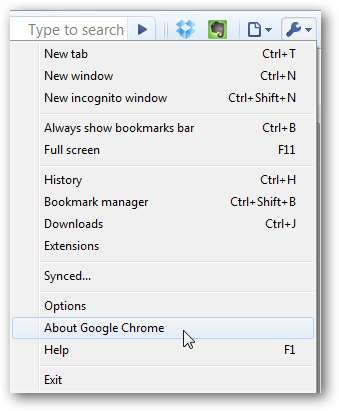
Esto abrirá un cuadro de diálogo que muestra su versión actual de Chrome.
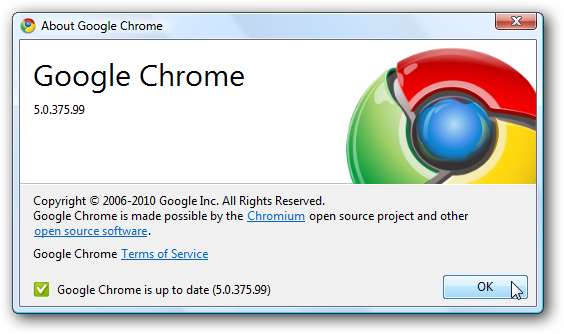
Si está ejecutando la versión de lanzamiento estándar, la ventana Acerca de debería tener un aspecto similar a la anterior, mostrando su versión actual. Si está utilizando el canal beta, notará que su número de versión dice beta después de.
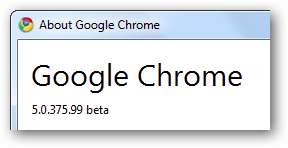
O dev si está ejecutando la versión de vista previa para desarrolladores. Tenga en cuenta que esta versión a menudo tendrá un número de versión mucho más alto que la versión de lanzamiento, ya que es la vista previa más temprana de la próxima versión.
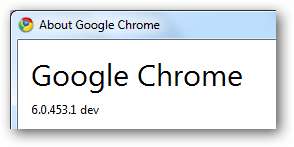
Cambiar a un canal diferente de Chrome en Windows
Si está listo para cambiar a un canal diferente de Chrome, diríjase a la página de desarrollador que se muestra a continuación, desplácese a la lista de su sistema operativo y seleccione el canal estable, beta o dev, según el que desee.
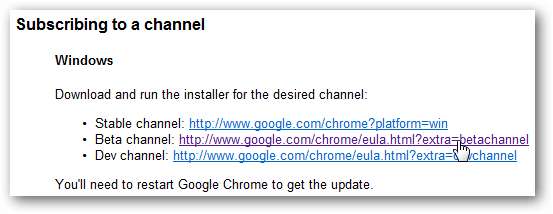
Haga clic en el Descargar Google Chrome botón si está seleccionando la versión predeterminada estable.

Acepte el acuerdo de licencia haciendo clic en Aceptar e instalar .
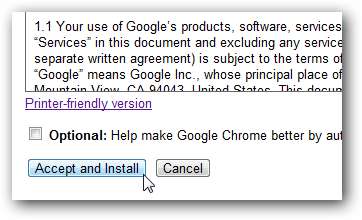
Ahora, sin más clics, Chrome se descargará e instalará automáticamente. Si estaba navegando en Chrome, salga de Chrome y, una vez que se cierre la ventana del instalador, se abrirá automáticamente su nueva versión de Chrome.
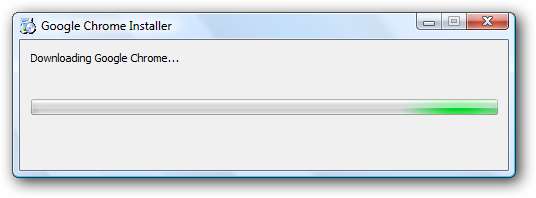
Volver a una versión anterior de Chrome
Si ha estado ejecutando la versión dev o beta de Chrome y vuelve a la versión estable, es posible que en realidad esté cambiando a una edición completamente anterior. Por ejemplo, la versión de desarrollo actual es la versión 6, mientras que la beta y la estable siguen siendo 5. Al cambiar de una versión más reciente a una anterior, es posible que se le solicite que desinstale Chrome primero.
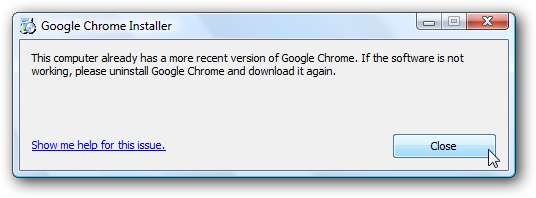
Si ve esto, abra la sección Agregar o quitar programas en el Panel de control y seleccione desinstalar Google Chrome.
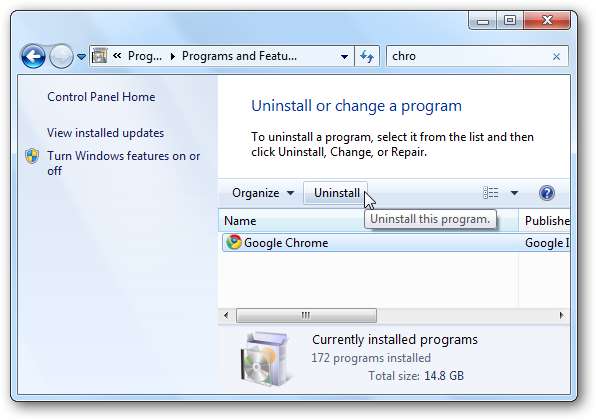
Dado que planea reinstalar Chrome tan pronto como haya terminado, simplemente deje estas dos casillas sin marcar y haga clic en Desinstalar .
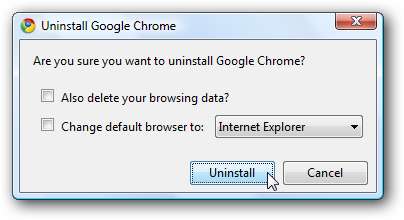
Ahora instale la versión que desee como arriba.
Cambiar a un canal diferente de Chrome en Ubuntu
Si desea cambiar a un canal diferente de Chrome en Ubuntu, puede reinstalar Chrome como en Windows. Sin embargo, hay una opción más sencilla en Ubuntu. Abra su Centro de software de Ubuntu y luego seleccione la pestaña de Google a la izquierda.
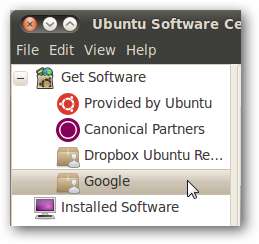
Esto mostrará una lista de las versiones disponibles de Chrome. Verá una marca de verificación junto a la versión que instaló. Para cambiar a un canal diferente, seleccione el canal estable, beta o dev, según lo que desee, y haga clic en Instalar en pc .
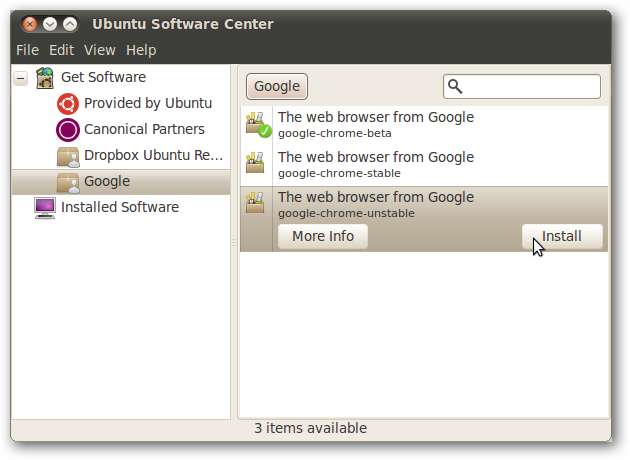
Una vez que finalice la instalación, reinicie el navegador Chrome. Ahora ejecutará el nuevo canal que elija. Siempre puede volver a cambiar de la misma manera.
Actualice a la última versión de Chrome
Como se mencionó anteriormente, Chrome se actualiza automáticamente a la última versión. Si ha oído hablar de una nueva función en Chrome y parece que no la ve en su navegador, podría estar listo para una actualización. Abre el Acerca de Chrome ventana como arriba, y si hay una nueva versión disponible, se le notificará en la parte inferior de la Acerca de ventana.
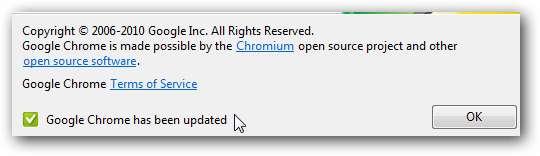
También puede ver una ventana emergente que le pide que reinicie el navegador para que los cambios surtan efecto. Una vez que haya cerrado y reiniciado Chrome, verá las nuevas funciones en su lugar.

Actualización en Ubuntu
Si revisa su Acerca de Chrome en Ubuntu, verá el número de versión y el canal, pero no verá si está ejecutando la última versión.
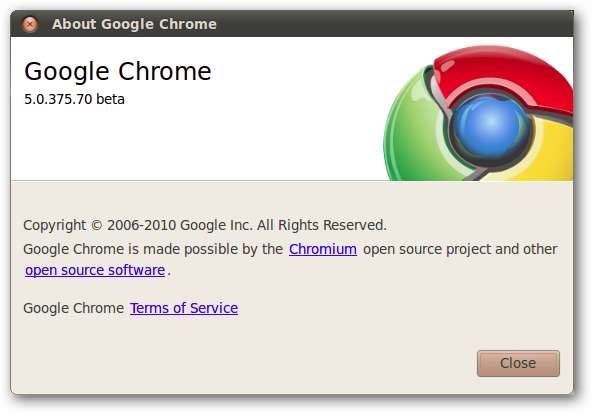
En Ubuntu, las actualizaciones de Chrome se instalarán junto con sus actualizaciones estándar de Ubuntu. Si desea ver si hay una actualización disponible, verifique las actualizaciones de su sistema y verá Chrome en la lista si hay una actualización disponible. Si hay una en la lista, instale las actualizaciones de forma normal y luego reinicie Chrome cuando estén instaladas para ver los cambios.
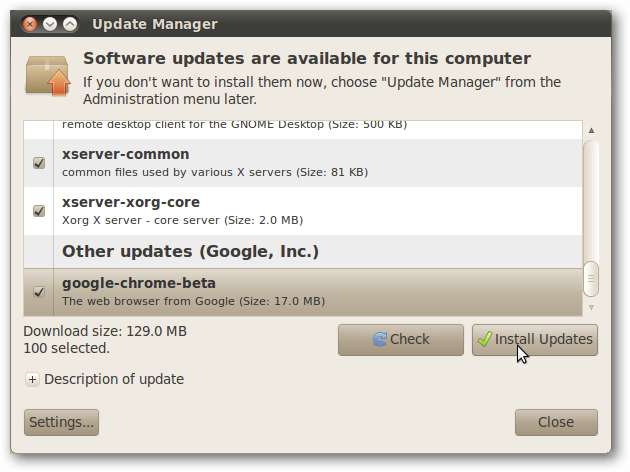
Conclusión
Ya sea que desee probar las funciones más recientes en las versiones de desarrollo de Chrome o prefiera ir a lo seguro con la versión estable, es fácil usar el canal de Chrome que desee. Si decides probar una versión dev o beta pero luego quieres volver al establo, puedes sentirte seguro de que puedes recuperar todo como lo deseas en solo unos momentos.
Enlaces







